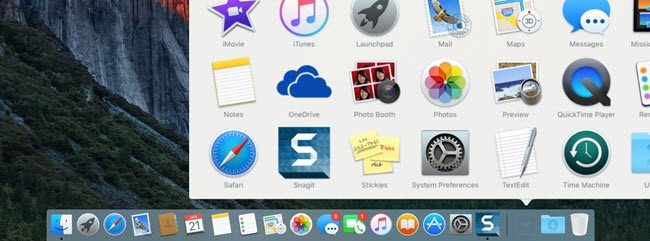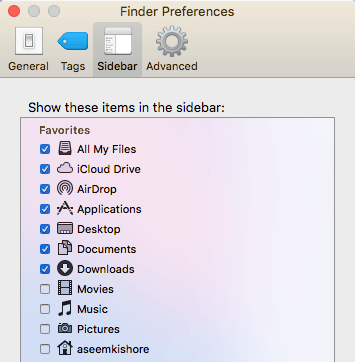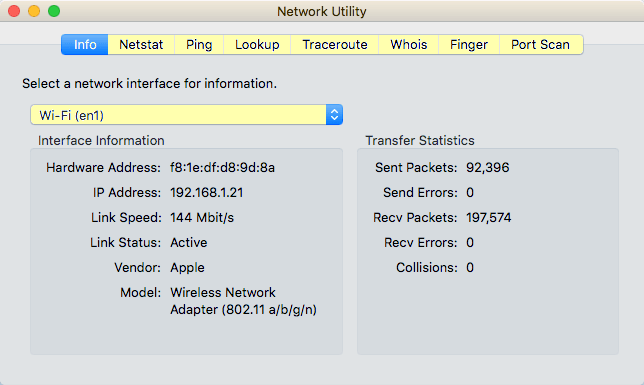最近Macに変換したり、あなたの意志に反して使用することを余儀なくされた場合、おそらくWindowsの使いやすい環境に慣れていて、お気に入りのWindowsプログラムや機能うーん、最近のOS Xの最新バージョンを稼働している最近のMacは、現在のWindowsのバージョンと大きく違うものではありません。私の意見の最大の違いは、OS Xのスタートボタンがないことです。これは、MicrosoftがWindows 8で行ったことと、おそらく誰もがそれを嫌った理由です。
OS XのWindowsスタートボタンまたはスタートメニュー。あなたができる唯一のことは、WindowsタスクバーのようなOS X Dock内のすべてのアプリケーションのリストを取得することです。この記事では、WindowsのすべてのMacプログラムについて説明しますが、Windowsマシンと同じくらい簡単にMacを使うことができます。
Windowsタスクバー - OS X Dock
スタートボタンを見逃しても、OS Xには少なくともドックというタスクバーがあります。現在開いているプログラムが表示され、Macにインストールされている他のアプリケーションのアイコンを追加または削除できます。
Macに接続されているデバイスを取り出すには、ドックにドラッグアンドドロップします。 [システム環境設定]に移動してDockの設定を調整することもできます。常に表示したり、サイズを大きくしたり、画面上の位置を変更したりできます。
すべてのアプリケーションをDockのアイコンとして取得するには、Finderを開き、サイドバーからアプリケーションをドラッグしてDockにドロップします。
Windowsエクスプローラ - Mac Finder
次はWindowsエクスプローラです。 Mac対応のものはFinderです。 Windowsエクスプローラはかなり良いですが、実際にはMac Finderがもっと好きです。たとえば、複数のタブを同じFinderウインドウで開くことができ、複数のFinderウインドウを開くことなくファイルを別の場所に簡単にドラッグ&ドロップできます。
2 <第2に、共有サーバー、他のコンピュータ、接続されたデバイスなどのWindowsよりも、サイドバーにもっと便利なものが表示されます。Finderをクリックしてから設定を選択し、サイドバーに表示する項目を設定します.Windowsでも実行できません。
Windowsコントロールパネル - Macシステム環境設定
コントロールパネルは、Windowsの動作を制御するためにWindowsに入る場所です。バックアップ、暗号化、デフォルトプログラム、オーディオ、フォント、Java、Flash、言語、マウスとキーボードの設定、ユーザーアカウント、ファイアウォールの設定など、ここからすべてをほぼ管理できます。
Windowsメモ帳 - OS Xテキスト編集
Windowsでメモ帳を使用している場合、TextEditとして知られているMacに相当するものがあることを知ってうれしいです。それはすべてのMacと一緒に出荷され、プレーンテキストでも作業できる基本的なテキストエディタです。それが私がメモ帳を使用する唯一の理由であり、あなたのMacでTextEditを使用する唯一の理由かもしれません。
テキストエディットで行う必要があるのは書式をクリックしてから[一般テキストを作成]強い>。基本的には、ワードパッドとメモ帳が1つにまとめられているのでいいです。Windowsタスクマネージャー - Macアクティビティモニター
Windowsのタスクマネージャーは私のお気に入りの機能の1つです。どのプロセスがメモリまたはCPUを使い果たしているかを常に確認してください。また、あなたのタスクマネージャからのシステム に関する多くの追加情報を得ることもできます。タスクマネージャと同様に、アクティビティモニタ(Spotlightを開き、アクティビティモニタを検索)はいくつかのタブに分かれています: CPU、メモリ、エネルギー、ディスク、ネットワーク「エネルギー」タブはMacに固有のもので、ラップトップにとって便利なので、どのプロセスが最も消費力が高いのかを知ることができます。p>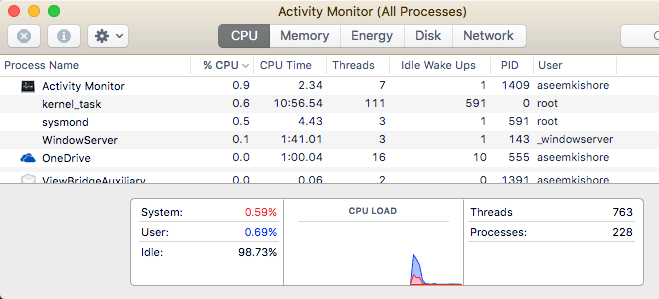
Windowsコマンドプロンプト - OS X端末
Windowsのコマンドプロンプトを使用する必要がありますあなたのコンピュータを修正するために何か技術的なやり方をしなければならないときや、あなたが他の方法では得ることのできない曖昧な設定を変えなければならないとき。
ターミナルは非常に強力なツールです。 OS Xが実行される基礎となるUNIXシステムを制御することができます。ですから、Linuxのコマンドに精通しているなら、Terminalはケーキです。ターミナルを使用しなければならないタスクの1つは、隠しファイルを表示することです。
defaults write com.apple.finder AppleShowAllFiles YES
Finderで隠しファイルを見ることができます。 Windows Paint - OS X Preview
WindowsでPaintを使用する場合は、 OS Xの最も近いツールはプレビューです。
9
基本的な編集を行うためにも使用できます。
Windowsのディスク管理 - OS Xのディスクユーティリティーを使用して、ファイルを編集したり、PDFファイルに署名を追加することができます。
ディスク管理ツールを使用すると、Windowsのハードドライブを簡単にフォーマットしてパーティション分割することができます。あなたは他のことをすることができますが、それが主な機能です。
ディスクユーティリティを使用して、ハードドライブを修復することができますXは適切に起動していない、ハードドライブをパーティションに分けて、ドライブを消去して、どのような種類のデータがハードドライブの空き容量を占めているのかを確認してください
Windows Netstat、Ping、Tracert - >
OS Xのネットワークユーティリティは、AppleがWindowsよりはるかに優れた仕事をする場所です。ネットワークユーティリティを使用すると、ネットワーク接続に関する情報をすばやく取得し、netstat 、ping、traceroute、Whois、Finger、portスキャンなどのテストを簡単に実行できます。
「Netstat」タブを使って、コンピュータが行ったすべての接続をすばやく確認できます。 Windowsでこれを行うには、コマンドプロンプトを開いてコマンドを入力する必要があります。それは技術的であり、OS Xと同様にうまく実装されているわけではありません。
Windowsイベントビューア - Macコンソール
最後に、Windowsのイベントビューアプログラムでは、あなたのコンピュータで起こっているすべてのログ。
コンソールはイベントビューアとほぼ同じで、コンピュータのバックグラウンドで発生するすべての事柄を見ることができます。
特定のものを探しているときだけログファイルを見るだけです。そうしないと、オペレーティングシステムによって生成されたメッセージが多すぎます。
私はここで言及できる他の同等物がありますが、これは基本的なものであり、長い間Windows上に置かれた後にMacを使い始めたほとんどの人にとっては十分だと思います。ご不明な点がございましたら、お気軽にコメントしてください。お楽しみください!